Postman 的安装与使用
Postman 是一款纯免费的工具(当然,一个多人协作的功能是额外收费的),由 Electron 驱动的一款软件。
官方网站:https://www.getpostman.com/
下载地址:https://www.getpostman.com/apps
此处略过下载&安装的过程。
P.S. 新版推荐安装独立应用,而不是 Chrome 的插件
打开应用后的界面大概是这个样子的: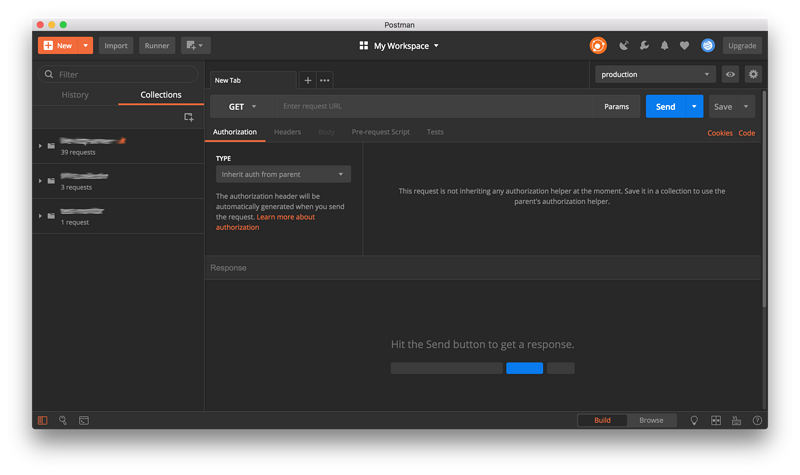
首先是右侧的内容主体,这里包含了最基础的几个设置项。
- 指定请求的 Method
- 设置请求的 URL
- 添加请求时所携带的参数
在上边的这几项都设置完成后,点击 Send 按钮,即完成一个请求的发送了。
当然,如果在发送请求时想添加一些 Header 信息的话,直接在下边编辑 Header 信息即可,界面类似 Params。
上图中右上角可以看到有一个 Cookies 按钮,点击后发现这里保存的是在 Postman 中所有访问的接口所返回的 cookie 信息,可以一键添加到当前请求的 Header 中来。
在请求发送过后,就可以在下边看到请求相应的结果了。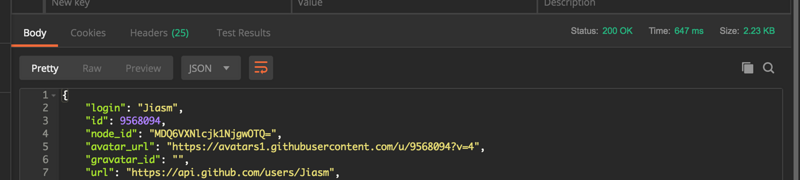
- Body 表示响应的结果
- Cookies 为服务端返回的 cookie
- Headers 是服务端返回的时所设置的各种头信息(Content-Type、Status 以及 CORS 之类的信息都会在这里)
- Test Results,是测试脚本执行的结果(如果有编写的话,详见之前写过的 使用 postman 进行自动化测试 )
再下边一行是返回数据的展示,默认会针对返回值的Content-Type进行自动格式化,三个按钮可以切换视图(格式化、原始数据、预览)
如果访问的 http 请求返回为 html 文件,则预览状态下展现类似浏览器,但是有些遗憾的是,页面中的静态资源引用一定要是绝对路径,不能出现类似这样的使用<link href="/XXX" />只能是<link href="http://XXX" />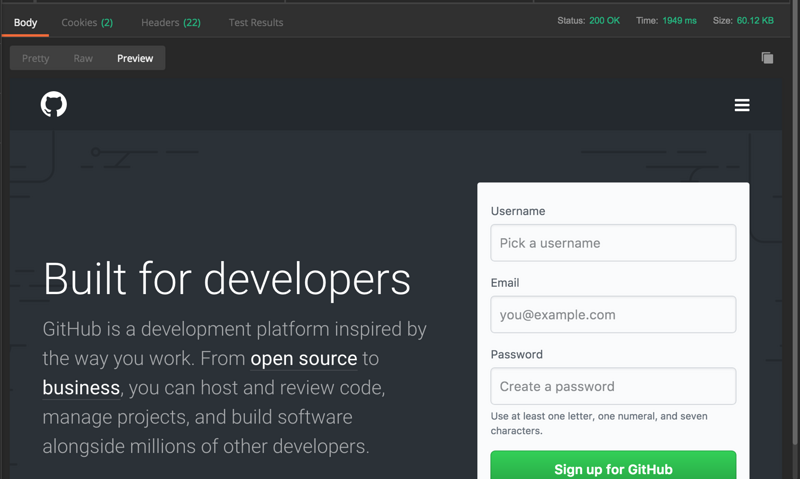
用 Postman 还有一个很喜人的地方,如果你需要和其他人进行接口的联调,先在 Postman 中编写好对应的格式尝试发送请求,如果接口不符合预期的话,可以点击 Send 按钮下边的 code,将该次请求生成各种语言的实现,直接 copy 给对方,让对方帮忙查看问题出在哪里。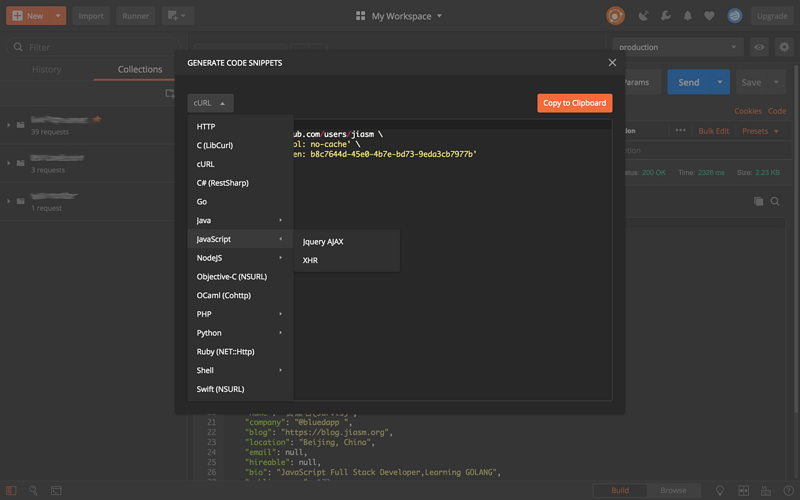
最左侧的一栏,Collections,可以理解为是一个类似文件夹的存在,里边会包含多个 Request(也就是上边写的某一个请求)。
用于分组自动化测试,如果不使用自动化测试的话,单纯的当作一个文件夹来看待也是没有问题的。